
สารบัญ:
- ผู้เขียน John Day [email protected].
- Public 2024-01-30 13:07.
- แก้ไขล่าสุด 2025-01-23 15:12.

เมื่อคุณทุ่มเทเวลามากมายในการพัฒนาและสร้างต้นแบบโปรเจกต์ DIY แบบอิเล็กทรอนิกส์ของคุณ และในที่สุดเมื่อถึงเวลาติดตั้งเข้ากับกล่อง คุณตระหนักดีว่าคุณต้องมีแผงด้านหน้าเพื่อทำให้มันดูเป็นมืออาชีพมากขึ้น
ในคำแนะนำนี้ฉันจะแสดงวิธีการทำและแทบไม่ต้องเสียค่าใช้จ่าย
ขั้นตอนที่ 1: นี่คือสิ่งที่คุณต้องการ


- ไม้บรรทัดเหล็ก
- หมัดหนัง
- มีดกระดาษคม
- กระดาษหนามันสำหรับเครื่องพิมพ์เลเซอร์
- สเปรย์เคลือบเงาใส
- แผ่นฟิล์มติดสองด้าน ติดฟิล์ม
- พีวีซีใสสำหรับหน้าต่างแสดงผลถ้าจำเป็น หนา 0.24 มม. ขั้นต่ำ
- ซอฟต์แวร์วาดภาพสำหรับคอมพิวเตอร์ของคุณ
- เครื่องพิมพ์, เลเซอร์สี หรือใกล้เคียง
มาเริ่มทำแผงกันเลย
ขั้นตอนที่ 2: วาดแผง


เมื่อคุณทำโปรเจ็กต์ของคุณเสร็จแล้วและ PCB ถูกขันเข้าที่และการทดสอบทั้งหมดเสร็จสิ้น ก็ถึงเวลาเริ่มวาดแผงด้านหน้าของคุณ
เริ่มต้นด้วยการวัดทั้งหมดสำหรับปุ่ม ฯลฯ อย่างระมัดระวัง
วาดแผงในซอฟต์แวร์วาดภาพใด ๆ ที่คุณชอบ ฉันใช้ SmartDraw คุณจะพบได้ที่นี่ smartdraw
เริ่มต้นด้วยโครงร่างโครงร่างของแผงของคุณ
วางกากบาทแบบธรรมดาสำหรับช่องเจาะ พิมพ์บนกระดาษธรรมดามาตรฐาน แล้ววัดอีกครั้งเพื่อดูว่าคุณมีมิติที่เหมาะสม
ขั้นตอนที่ 3: เพิ่มข้อความและสี
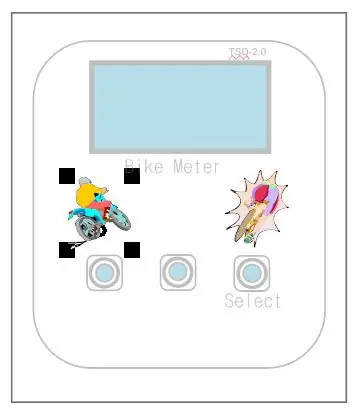
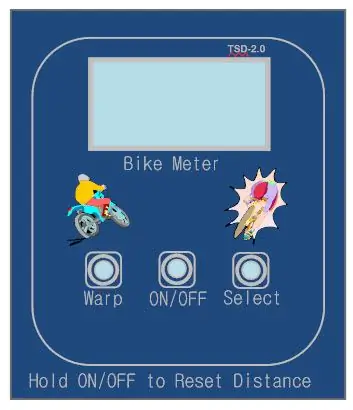
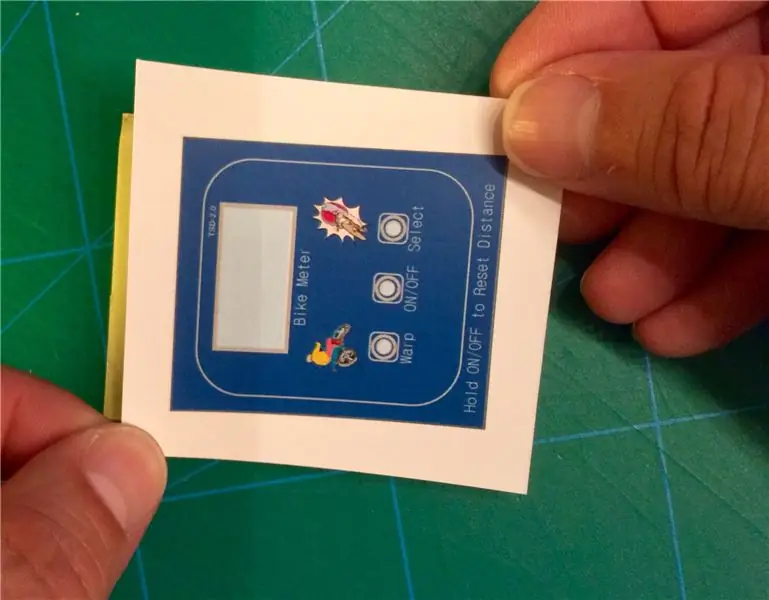

หากคุณได้ขนาดที่ถูกต้อง ให้เพิ่มข้อความ ป้ายปุ่ม และสีลงในแผงของคุณ
เมื่อพอใจกับผลลัพธ์แล้ว ให้พิมพ์บนกระดาษธรรมดาเคลือบเงา 200g/m2
ตัดของเสียออกแต่เก็บขอบรอบแผง
นำแผ่นป้องกันออกจากด้านหนึ่งของฟิล์มพลาสติกแล้ววางแผงอย่างระมัดระวัง ตรวจสอบให้แน่ใจว่าไม่มีฟองอากาศอยู่ระหว่างนั้น
ขั้นตอนที่ 4: การทำหลุม

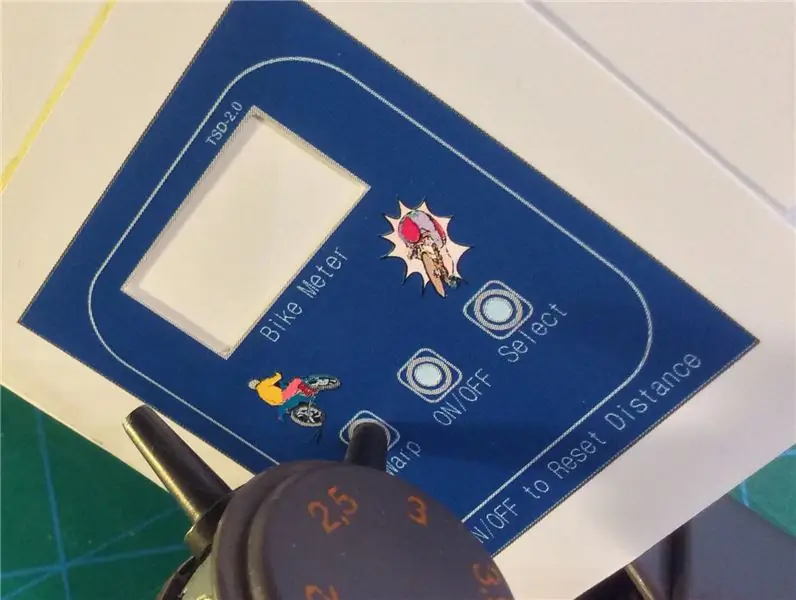


ใช้มีดกระดาษและไม้บรรทัดเหล็กเพื่อปรับขนาดแผง ปฏิบัติตามเส้นขอบเค้าร่างอย่างระมัดระวัง
ดำเนินการต่อด้วยหน้าต่างแสดงผล (ถ้ามี)
ใช้หมัดหนังตัดรูกลมๆ ของกระดุม เลือกขนาดที่ใหญ่กว่าเล็กน้อยจากนั้นจึงเลือกขนาดกระดุมเอง
วางแผงบนกล่องเพื่อให้แน่ใจว่าพอดีกับที่คาดไว้
ขั้นตอนที่ 5: ปกป้องแผงควบคุมของคุณ

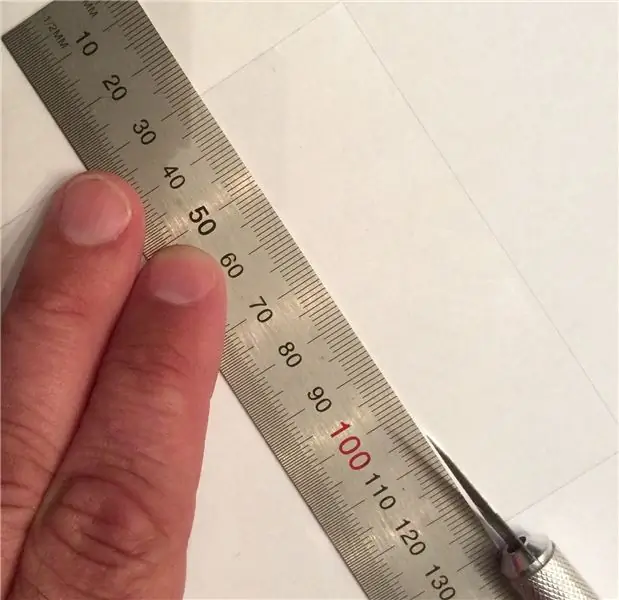
ปกป้องแผงด้วยสเปรย์แล็กเกอร์ใสอย่างน้อย 2 ชั้น
เมื่อรอให้แผงหน้าจอแห้ง ให้ตัดหน้าต่างแสดงผลออกหากต้องการ
ตรวจสอบให้แน่ใจว่าทำหน้าต่างให้ใหญ่กว่าช่องตัดในแผงเล็กน้อย
ขั้นตอนที่ 6: วางแผงของคุณลงในกล่อง

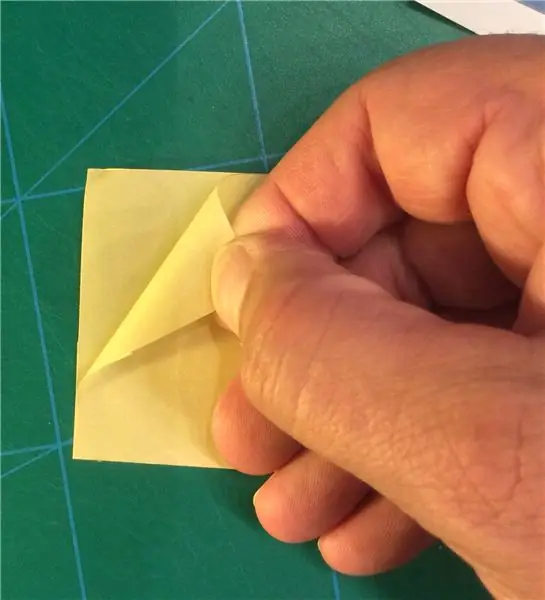
วางหน้าต่างแสดงผลบนจอแสดงผลในตำแหน่งที่ถูกต้อง
นำแผ่นป้องกันออกจากแผงและวางอย่างระมัดระวังในตำแหน่งที่ถูกต้องบนกล่อง
เพิ่มแรงกดเพื่อให้เกาะติดกับพื้นผิว
แค่นั้นแหละ คุณทำเสร็จแล้ว
ขั้นตอนที่ 7: เสร็จสิ้น

หากประสบความสำเร็จ คุณจะมีแผงที่ดูดีเพิ่มให้กับโครงการของคุณ
ฉันใช้เทคนิคนี้กับโปรเจ็กต์อิเล็กทรอนิกส์หลายๆ ชิ้นเพื่อให้ดูเป็นมืออาชีพมากขึ้น
ฉันหวังว่าคุณจะพบว่าคำแนะนำนี้มีประโยชน์สำหรับคุณ
ทั้งหมดที่ดีที่สุด
แนะนำ:
DIY 37 Leds เกมรูเล็ต Arduino: 3 ขั้นตอน (พร้อมรูปภาพ)

DIY 37 Leds เกมรูเล็ต Arduino: รูเล็ตเป็นเกมคาสิโนที่ตั้งชื่อตามคำภาษาฝรั่งเศสหมายถึงวงล้อเล็ก
หมวกนิรภัย Covid ส่วนที่ 1: บทนำสู่ Tinkercad Circuits!: 20 ขั้นตอน (พร้อมรูปภาพ)

Covid Safety Helmet ตอนที่ 1: บทนำสู่ Tinkercad Circuits!: สวัสดีเพื่อน ๆ ในชุดสองตอนนี้ เราจะเรียนรู้วิธีใช้วงจรของ Tinkercad - เครื่องมือที่สนุก ทรงพลัง และให้ความรู้สำหรับการเรียนรู้เกี่ยวกับวิธีการทำงานของวงจร! หนึ่งในวิธีที่ดีที่สุดในการเรียนรู้คือการทำ ดังนั้น อันดับแรก เราจะออกแบบโครงการของเราเอง: th
Bolt - DIY Wireless Charging Night Clock (6 ขั้นตอน): 6 ขั้นตอน (พร้อมรูปภาพ)

Bolt - DIY Wireless Charging Night Clock (6 ขั้นตอน): การชาร์จแบบเหนี่ยวนำ (เรียกอีกอย่างว่าการชาร์จแบบไร้สายหรือการชาร์จแบบไร้สาย) เป็นการถ่ายโอนพลังงานแบบไร้สาย ใช้การเหนี่ยวนำแม่เหล็กไฟฟ้าเพื่อจ่ายกระแสไฟฟ้าให้กับอุปกรณ์พกพา แอปพลิเคชั่นที่พบบ่อยที่สุดคือ Qi Wireless Charging st
4 ขั้นตอน Digital Sequencer: 19 ขั้นตอน (พร้อมรูปภาพ)

4 ขั้นตอน Digital Sequencer: CPE 133, Cal Poly San Luis Obispo ผู้สร้างโปรเจ็กต์: Jayson Johnston และ Bjorn Nelson ในอุตสาหกรรมเพลงในปัจจุบัน ซึ่งเป็นหนึ่งใน “instruments” เป็นเครื่องสังเคราะห์เสียงดิจิตอล ดนตรีทุกประเภท ตั้งแต่ฮิปฮอป ป๊อป และอีฟ
ป้ายโฆษณาแบบพกพาราคาถูกเพียง 10 ขั้นตอน!!: 13 ขั้นตอน (พร้อมรูปภาพ)

ป้ายโฆษณาแบบพกพาราคาถูกเพียง 10 ขั้นตอน!!: ทำป้ายโฆษณาแบบพกพาราคาถูกด้วยตัวเอง ด้วยป้ายนี้ คุณสามารถแสดงข้อความหรือโลโก้ของคุณได้ทุกที่ทั่วทั้งเมือง คำแนะนำนี้เป็นการตอบสนองต่อ/ปรับปรุง/เปลี่ยนแปลงของ: https://www.instructables.com/id/Low-Cost-Illuminated-
